时间:2016-11-10 14:35:23 作者:chunhua 来源:系统之家 1. 扫描二维码随时看资讯 2. 请使用手机浏览器访问: https://m.xitongzhijia.net/xtjc/20161110/87062.html 手机查看 评论 反馈
在安装系统的过程中,我们经常需要判断Windows的启动方式,正常来说,Windows启动方式分为UEFI和BIOS两种,那么如何确定自己的Windows启动类型呢?下面小编给大家分享Win10系统下判断Windows启动类型的四种方法。
一、最装X方法:
在安装操作系统时,安装程序会收集一些必备信息,电脑的启动方式就是其中之一。在你的电脑C:\Windows\Panther文件夹中找到setupact.log文件,用记事本打开,然后搜索Detected Boot Environment,在这里你就可以看到系统启动方式了。
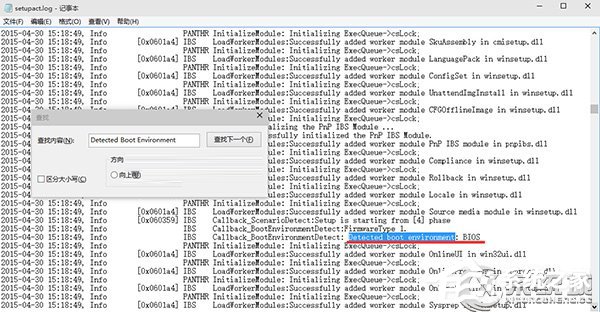
二、最智慧方法:
如果你知晓GPT与UEFI启动之间的关系,那么你可能知道,Windows想要从GPT硬盘引导,就必须以UEFI方式启动(反之则不成立)。在磁盘管理中看一下硬盘类型,如果是GPT,那么电脑肯定就是UEFI启动了。打开磁盘管理,在主硬盘上右键单击,如果出现“转换成GPT磁盘”,那说明硬盘为MBR类型;如果出现“转换成MBR磁盘”则说明硬盘为GPT类型(因为是主硬盘,这一项是灰色不可用状态)。
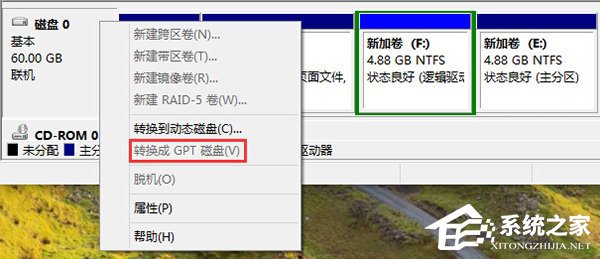
三、高手用这个方法:
注:该方法适用于Win8及更高版本系统。
按Win+R打开运行,输入msinfo32,回车查看系统信息。在BIOS模式中如果显示“传统”,表示系统启动方式为Legacy BIOS;如果为UEFI,则显示UEFI。
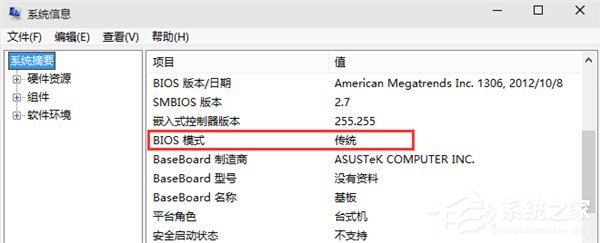
四、你想不到的方法:
两种启动方式的系统启动程序文件是不一样的,传统模式下的启动文件是exe程序,而UEFI模式下的启动文件是efi程序。如果你安装了魔方(点此下载)的话,打开“软媒设置大师”——“系统设置”——“多系统设置”,在启动菜单中你会看到启动文件的完整路径,看看文件结尾就知道了。

Legacy BIOS启动方式
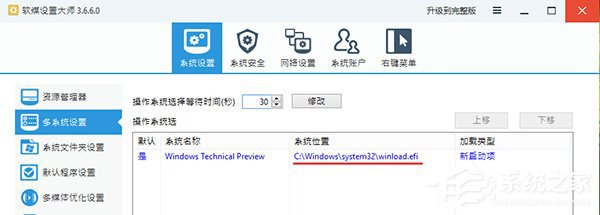
UEFI启动方式
以上就是Win10查看Windows启动类型的四种方法,大家可以选择自己喜欢方式进行查看,方法多就是这么任性!
发表评论
共0条
评论就这些咯,让大家也知道你的独特见解
立即评论以上留言仅代表用户个人观点,不代表系统之家立场